「今朝未明、AM03:00以降、何かありましたか?」に対して、読者の方からご連絡を頂けました。
に早速、読者の方からご連絡を頂けました。
本件、「江端ファイアウォール」に抵触しないと判断させて頂き、かつ、多くの方にも有用と判断致しましたので、そのまま転載させて頂きます。
(独自判断ですので、もし、抵触したと判断された場合は、深くお詫び申し上げた上で、本文を削除させて頂きます)
江端様お世話になっております。いつも楽しく江端様のブログを拝見しているいちファンです。掲題ブログの件で何かの参考になればと思い、コメントさせていただきます。 私の所属する部署でも、2024/08/14 03:07にある夜間バッチ処理中にWindowsUpdateによるサーバ再起動が実施され、
同バッチ処理が中断して、トラブル対応する羽目になったという報 告がありました。
対処した内容としては、以下の通りとの報告でした。(自分で検証しておりませんので、その点はご了承くださいませ)恒久対応としてAP・DBサーバ共に以下のグループポリシーを設
定。
<設定内容>
自動更新の構成
変更前:「更新プログラムを自動的にインストールする」
※厳密には「未構成」でしたので、OSデフォルトの動作。
↓
変更後:「自動ダウンロードとインストールを通知」
※インストールと再起動を自動実行しない構成に変更。
早速の情報のご提供と対策をご教示頂きまして、誠にありがとうございました。
今後とも、ご無理のない範囲で、ご支援頂けましたら幸甚と存じます。
-----
それにしても、「問答無用の再起動」は、やめて欲しいなぁ。
タスク見て、なんか変なプログラム(私のような24時間越えのシミュレーション)とかが走っていたら、思い留まる、とかの配慮の機能を入れて欲しい。
でも、最近の私は、マイクロソフト社を悪しざまに言うのは控えています。
ええ、もう、『Windows様あってこその私の人生です』。
もちろん、本気でそう思っていますよ。
-----
で、早速やってみました。
手順 1: グループポリシー管理ツールを開く
- 「スタート」メニューを開きます。
- 「検索」ボックスに「gpedit.msc」と入力し、Enterキーを押します。
- これは「ローカル グループ ポリシー エディター」を開くコマンドです。
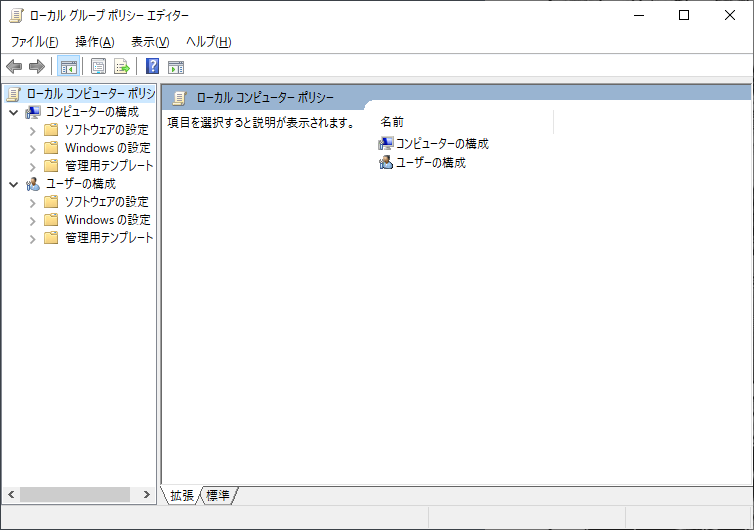
- これは「ローカル グループ ポリシー エディター」を開くコマンドです。
手順 2: 自動更新の設定を見つける
- 「ローカル グループ ポリシー エディター」で、以下の順に展開します:
- 「コンピューターの構成」
- 「管理用テンプレート」
- 「Windows コンポーネント」
- 「Windows Update」
- 「エンドユーザエクスペリエンスの管理」(を選ぶ必要がある場合もあるみたい)
- 「Windows Update」を選択すると、右側のパネルに関連する設定項目が表示されます。
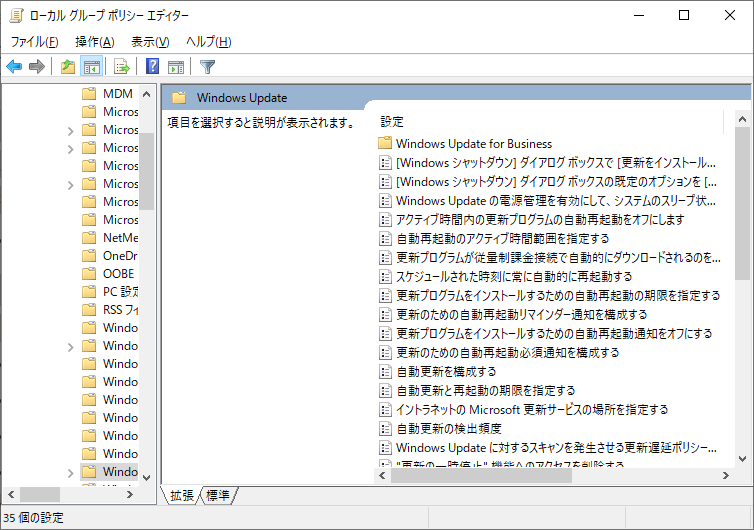
手順 3: 自動更新の構成を変更する
- 右側のパネルから「自動更新の構成」をダブルクリックします。
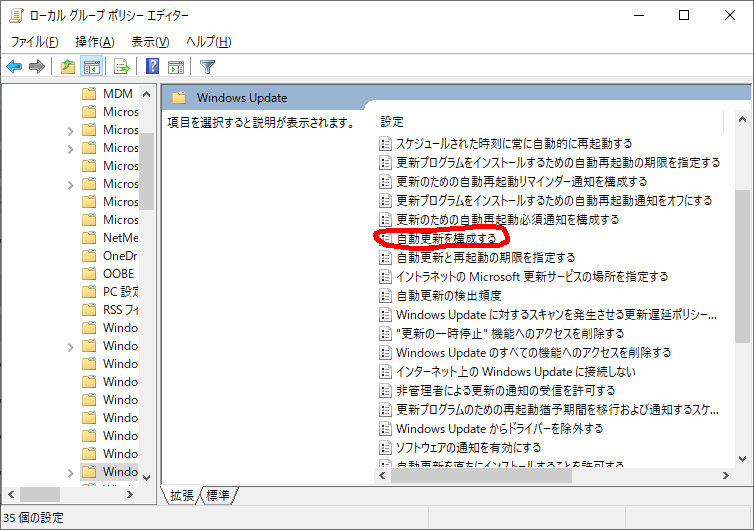
- 「自動更新の構成」ウィンドウが開いたら、以下の設定を行います:
- 「有効」を選択します。
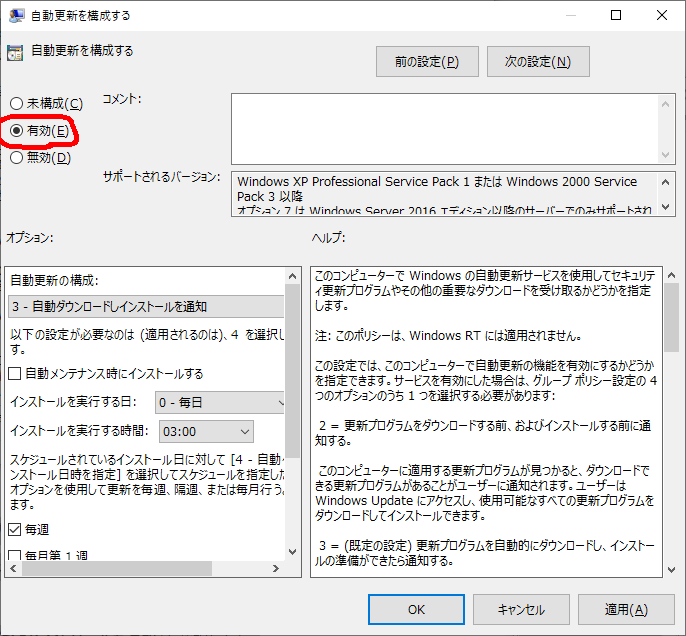
- オプションセクションで「2 - ダウンロードおよびインストールを通知」を選択します。
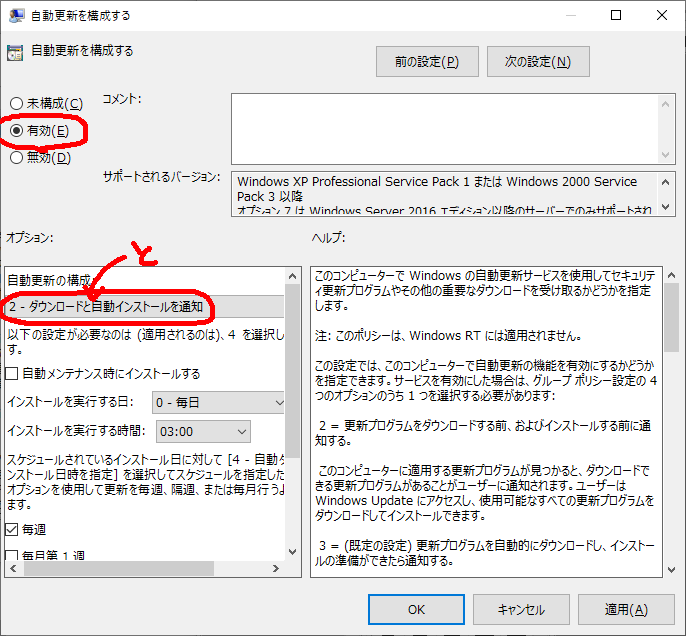
(有効になっていなかっただけで、こっちはそのままでO.K.)
- この設定により、更新プログラムは自動的にダウンロードされますが、インストールと再起動は通知され、手動で行うことになります。
- 「有効」を選択します。
手順 4: 設定を保存して終了する
- 「OK」ボタンをクリックして設定を保存します。
- 「ローカル グループ ポリシー エディター」を閉じます。
手順 5: ポリシーの適用を確認する
- 設定が正しく適用されていることを確認するために、コマンドプロンプトを管理者として開きます。
gpupdate /forceコマンドを実行して、グループポリシーを即時に適用します。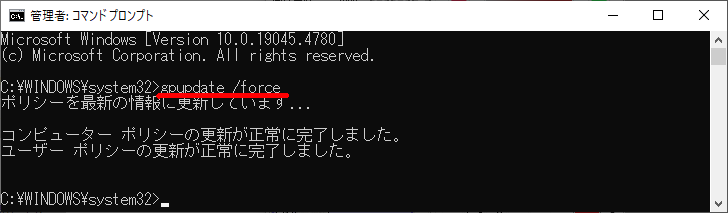
比較的簡単にできました。
以上